
A formatação condicional formatar uma célula a partir de outra é um recurso excelente e que com certeza no final você vai fazer um comentário elogiando o conteúdo.
Brincadeiras à parte, essa formatação nos permite a partir de um resultado colorir não somente a célula, mas a linha inteira.
Vejamos como funciona.
Baixe agora planilha para poder praticar o que ensinamos neste tutorial:
Temos uma planilha contendo o nome e o desempenho de atletas de uma determinada modalidade. Nosso objetivo é que, ao digitar o nome do atleta na célula determinada o Excel dê um destaque em toda sua linha.
Selecione o intervalo de dados que deverá ser formatado:
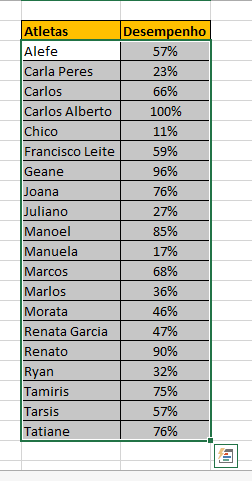
Clique em Formatação Condicional e em seguida em Nova Regra:
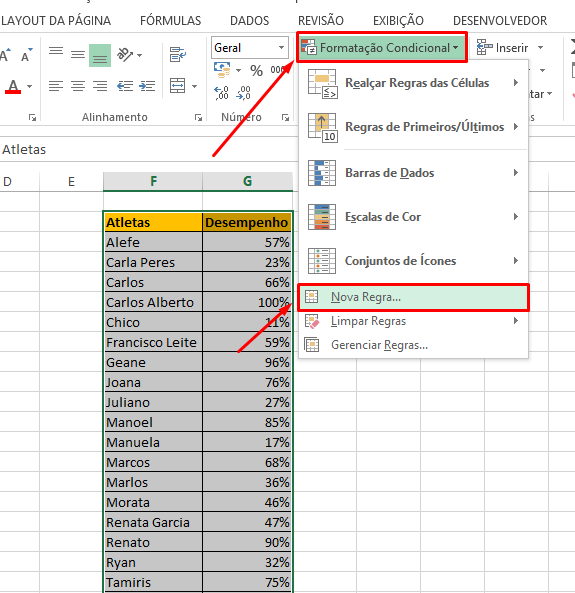
Clique agora em Usar uma fórmula para determinar quais células devem ser formatadas:
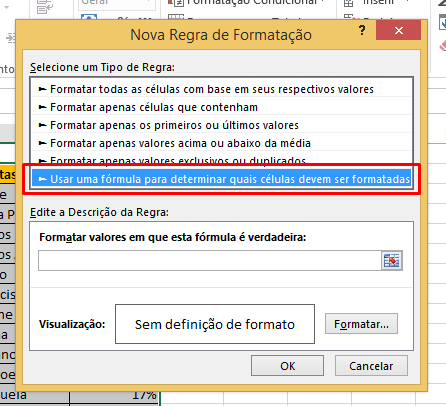
Em Formatar Valores em que esta Fórmula é verdadeira, digite o sinal de igual (=), clique na célula F3 (que contém o primeiro nome na lista de atletas), digite o sinal de igual (=) e em seguida na célula C3 (que contém o nome do atleta a ser pesquisado):
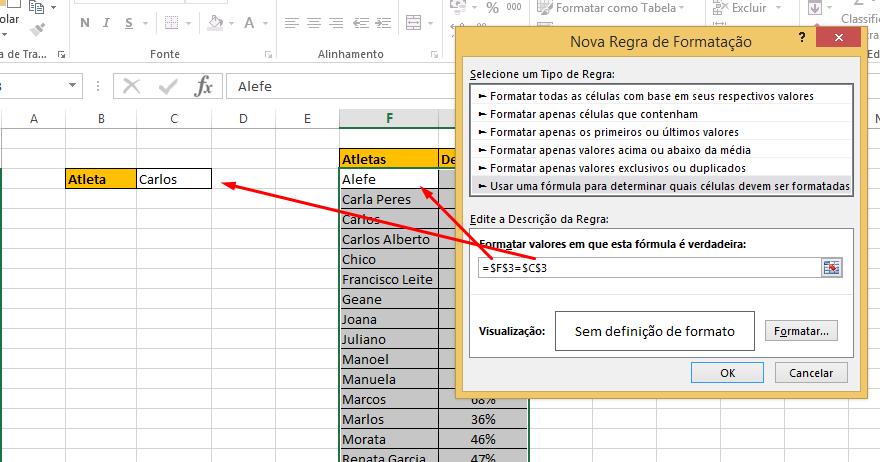
IMPORTANTE: como queremos selecionar toda a linha devemos retirar o cifrão que está entre o F3. Atualmente ele está assim: =$F$3. Você deve deixa-lo assim: =$F3, segundo mostra a imagem:
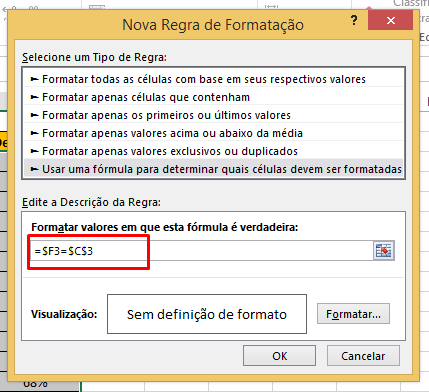
Cadastre seu email aqui no blog para receber em primeira mão todas as novidades, posts e videoaulas que postarmos.
Receber conteúdos de Excel
Preencha abaixo para receber conteúdos avançados de Excel.
Fique tranquilo, seu e-mail está completamente SEGURO conosco!
É muito importante que você me adicione na sua lista de contatos, para que os próximos emails não caiam no SPAM. Adicione este email: [email protected]
Agora clique em Formatar para fazer a formatação segundo sua vontade:
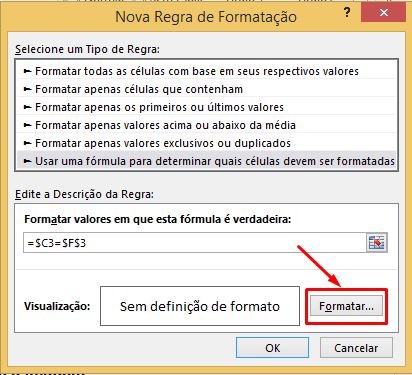
Clique em Preenchimento para escolhermos a cor de fundo da célula:
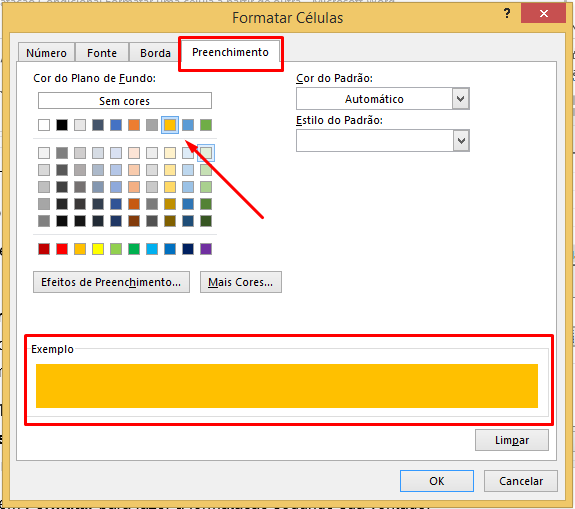
Vamos agora escolher a cor da letra. Para isso clique em Fonte e configure segundo sua vontade:
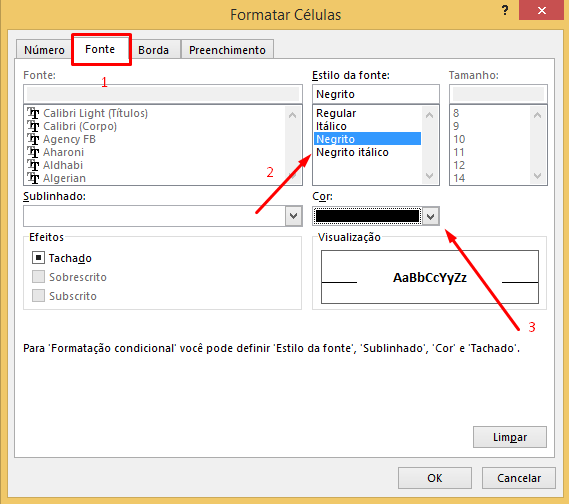
Clique em Ok:
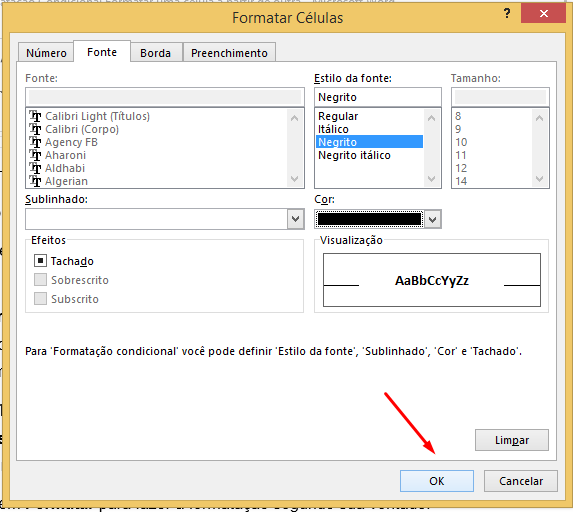
Em ok novamente:
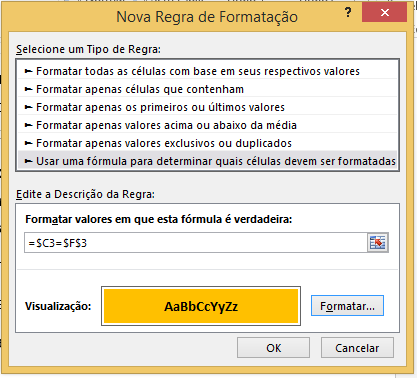
Veja que o atleta Carlos ganhou destaque não só e seu nome como também em seu desempenho.
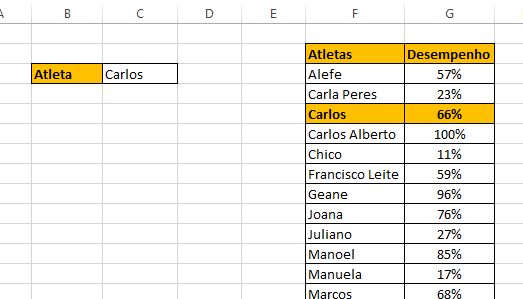
Troque agora o nome do atleta na célula C3 e veja o novo resultado:
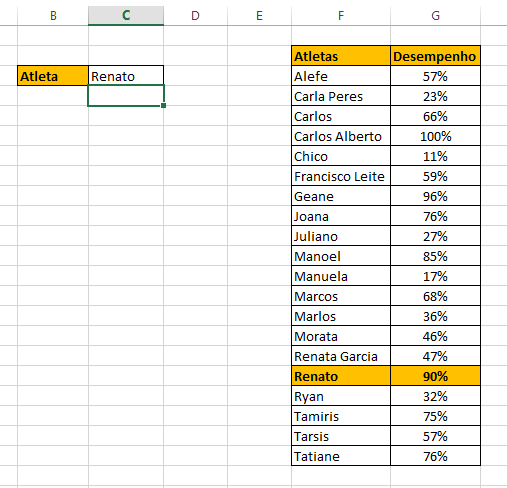
Usar formatação condicional formatar uma célula a partir de outra é show, não?
Queremos saber sua opinião ou dúvida sobre formatação condicional formatar uma célula a partir de outra.
Curso de Excel Básico ao Avançado
Quer aprender mais sobre Excel do Básico ao Avançado e se tornar um Ninja do Excel? Conheça o Curso de Excel Completo.
Veja também?















